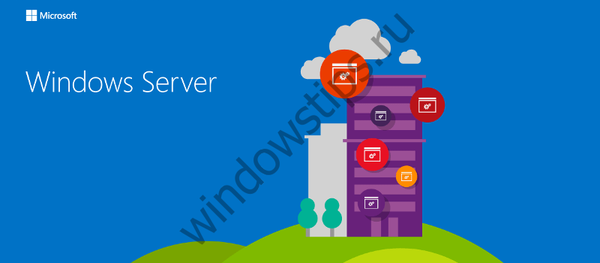Първи стъпки с нови функции и ключови подобрения, които ни очакват в новата актуализация на линията на сървъра на Microsoft - Windows Server 2012 R2, До датата на официалното издание остава малко повече от месец (и това, припомнете, ще се случи на 18 октомври 2013 г.). Днес ще говорим за новата функционалност на Windows Server 2012 R2, наречена Работни папки.
Не е рядкост служителят да използва повече от две устройства (например лаптоп и таблет), за да работи с корпоративни данни. В тази ситуация, така че потребителите винаги да работят с най-новите версии на своите данни, ИТ услугата е изправена пред задачата да синхронизира файлове. За тези цели можете да използвате SkyDrive, DropBox или услуга. Въпреки това, не винаги е възможно да се съхраняват данни в облака, поне от съображения за конфиденциалност и сигурност. Нова функция в Windows Server 2012 R2 Работни папки (или „Работни папки") - позволява на потребителите да синхронизират личните си файлове в корпоративната мрежа с което и да е от техните устройства. Всъщност Work Folders е аналог на Dropbox за корпоративни потребители.
Благодарение на "Работните папки" на платформата на Windows Server 2012 R2 е възможно да се организира функционална и сигурна услуга за репликиране на потребителски файлове между множество устройства. Работни папки, базирани на файлов сървър, ви позволяват да организирате корпоративен SkyDrive.В допълнение, можете да прилагате политики като квоти (квота), блокиране на забранени типове файлове (скрининг на файлове) и динамичен контрол на достъпа (динамичен) към потребителските данни на корпоративния файлов сървър Контрол на достъпа) и т.н., т.е. пълен набор от мерки за осигуряване на информационна сигурност.
Подобно на Dropbox, Work Folders ви позволява да съхранявате копия на файлове от страна на сървъра и клиента и всеки път, когато клиентът се свърже със сървъра, данните се синхронизират. Благодарение на тази функция потребителят може да синхронизира работните си папки със своето мобилно устройство (лаптоп, таблет и т.н.) и да редактира документи, дори без да се свързва с корпоративната мрежа (офлайн). Следващия път, когато се свържете с корпоративната мрежа, клиентът Work Folders ще синхронизира промените..
В момента се поддържат само устройства, работещи с технологията Work Folders Windows 8.1, в който вече е интегриран клиентът Work Folders. В близко бъдеще ще бъде добавена поддръжка на популярни мобилни устройства: устройства на Windows 7, Windows 8, Android и iOS.
Услугата Work Folder Sync трябва да работи на Windows 2012 R2 с инсталирана роля на файловия сървър. Work Folder може да се интегрира и с услугите за управление на правата на Active Directory за защита на потребителските данни..
Конфигурирайте Work Folder на Windows Server 2012 R2
Функцията Work Folders в Windows Server 2012 R2 е част от ролята Услуги за файлове и съхранение и можете да го активирате с помощта на конзолата на Server Manager или PowerShell.
При инсталиране на функционалността Work Folders ще бъде инсталиран и сървърът на IIS Web Core, който е основен компонент на технологията и необходим за обслужване на клиенти.

След като инсталирате функцията, трябва да отворите конзолата Мениджър на сървъри -> Файлов сървър -> Работни папки и посочете директорията, в която ще се съхраняват „Работните папки“ на потребителите.
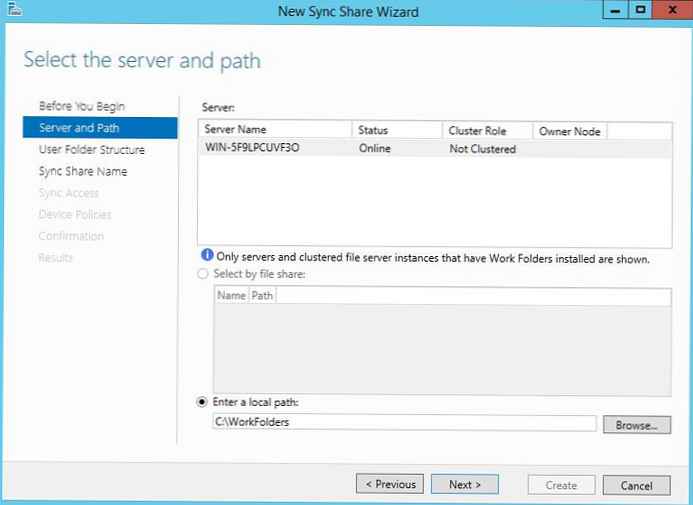
Следващата стъпка е да изберете структурата на папките. Имената на подпапките (директории на крайните потребители на услугата) могат да съдържат само потребителски имена (псевдоними) или техните пълни имейл адреси.
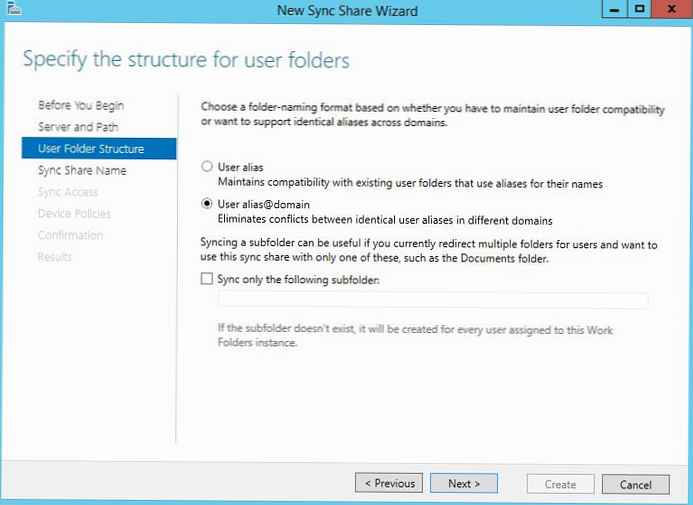
След това трябва да посочите списък с потребители и групи, които имат достъп до тази папка. Ако искате администраторът на сървъра да няма достъп до потребителски данни, изберете „Деактивирайте наследените разрешения и предоставете на потребителите изключителен достъп до своите файлове".
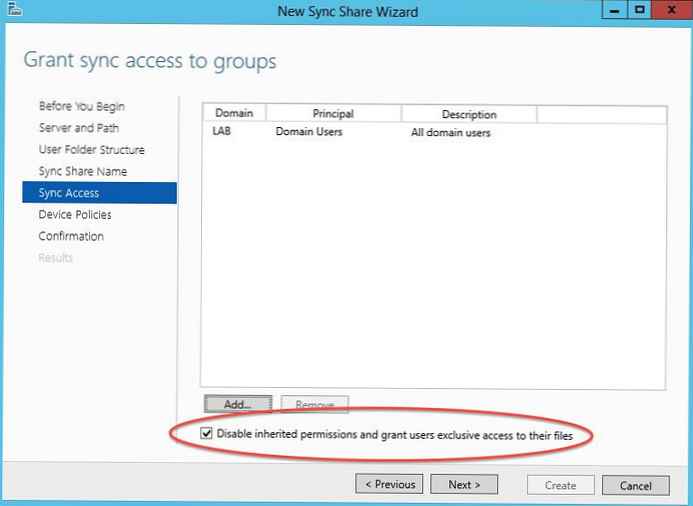
След това трябва да посочите дали политиките за защита на данните ще се прилагат на клиентски устройства, като криптиране (EFS се използва на клиент на Windows 8.1) и защита на паролата.
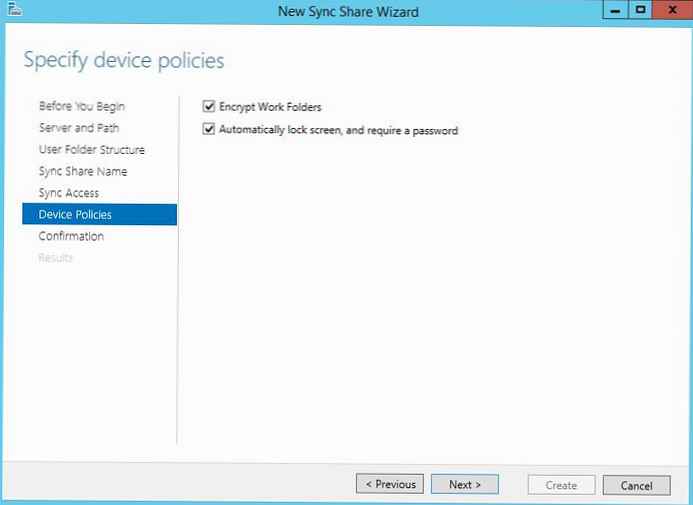
„Работните папки“ се синхронизират чрез IIS уеб сървъра, използвайки протокола HTTPS, следователно за това ще трябва да конфигурирате SSL / TLS криптиране за IIS. След като съветникът приключи, трябва да създадете нов сертификат от типа на шаблона на уеб сървъра, съдържащИме на FQDN сървъра.
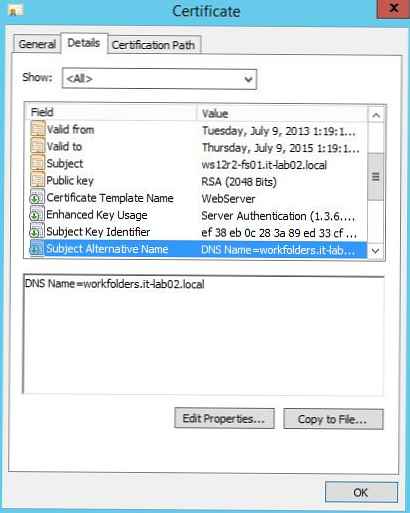
- Ако възнамерявате да използвате външен домейн за връзка, трябва да създадете CNAME / A запис в съответната DNS зона.
- За да осигурите отдалечен достъп до работни папки, можете да използвате DirectAccess или нова функция на Windows Server 2012 R2 - прокси за уеб приложение
Този сертификат трябва да бъде избран като SSL сертификат на уебсайта на IIS.
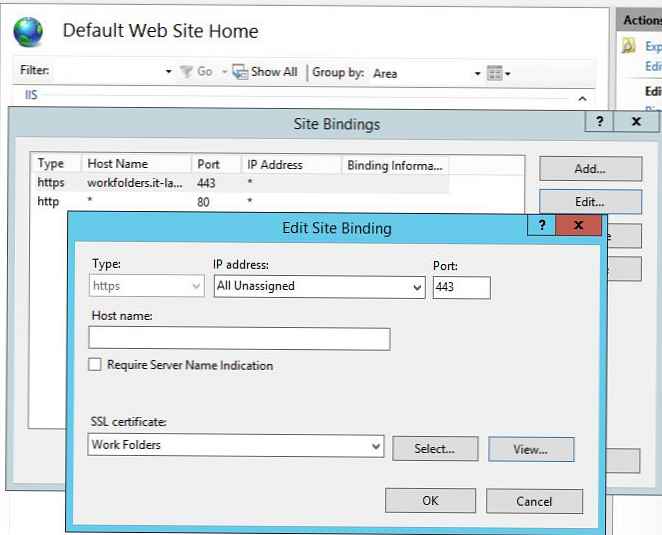
Конфигурирайте Work Folder на клиента
Следващата стъпка е да конфигурирате клиента Work Folder на потребителското устройство. Обърнете внимание, че за да работят "Работните папки", клиентът не трябва да е в същия домейн на Windows като сървъра на Работната папка..
забележка. Спомнете си, че към момента на публикуването на статията клиентът Work Folder е достъпен само за Windows 8.1.- Отворете контролния панел и стартирайте аплета Работни папки.
- Системата ще ви подкани да посочите имейл адреса на потребителя (изисква правилната конфигурация на DNS зоната на домейна) или Url сървъра с ролята Work Folders.

- защото правилата на сървъра на Работните папки изискват защита на данните с криптиране и парола, трябва да потвърдите, че сте съгласни да прилагате тези правила на вашето устройство.

- След това в контролния панел ще се появи информация за "Работни папки" (количеството налично пространство на сървъра, времето на последната синхронизация, грешки и т.н.).

- Съдържанието на „Работните папки“ е достъпно от техния Windows Explorer или който и да е файлов мениджър (по подразбиране Работните папки се съхраняват в директорията c: \ users \ username \ WorkFolders).

- Ако копирате или преместите някой файл в тази папка, след следващото синхронизиране той ще бъде копиран на корпоративния файлов сървър и ще бъде достъпен за потребителя на други мобилни и стационарни устройства на потребителя с конфигурирани работни папки.забележка. За съжаление не можахме да намерим никаква визуална информация за състоянието на синхронизацията в изследователя, така че е невъзможно да разберем дали конкретна директория е синхронизирана ...
Конфигурирайте папка за работа с групови правила
Конфигурирането на Work Folder на клиенти също е възможно с помощта на групови правила. Това е удобно, ако трябва масово да използвате тази технология на компютър с домейн. Политиката, която ни интересува, е в раздела Потребителски конфигурации-> Политики> Административни шаблони> Компоненти на Windows> Работни папки и се обади Посочете настройките на работните папки. За да зададете сървъра Work Folders, активирайте тази политика и посочете URL адреса към пътя на сървъра.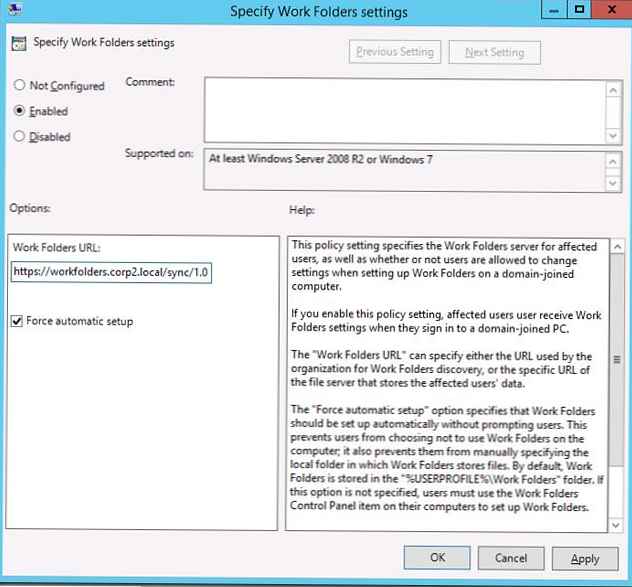
За да оставите клиентите да конфигурират автоматично останалите настройки на папки, също активирайте правилата Принудителна автоматична настройка за всички потребители (Раздел GPO: Компютърни конфигурации> Политики> Административни шаблони> Компоненти на Windows> Работни папки.
забележка. Информацията в тази статия се основава на наличните понастоящем Windows 8.1 Preview и Windows Server 2012 R2 Preview, в бъдеще тя ще бъде актуализирана въз основа на промените във версиите на RTM.Функционалността Work Folder е разработена от Microsoft като част от обща ИТ тенденция, наречена BYOD (Донесетевашиятсобственприспособление), в концепцията на които потребителите могат да използват своите лични мобилни устройства за прозрачен и сигурен достъп до корпоративни ресурси. Едно от основните предимства на концепцията BYOD за копаене е липсата на необходимост да се предоставят на служителите устройства за достъп (лаптопи, телефони, таблети), всичко, което е необходимо от компанията, е да предоставя на потребителите удобни услуги за отдалечени връзки към корпоративната мрежа и услуги за предоставяне на корпоративни ресурси.